Jak zainstalować certyfikat SSL i przejść na https: instrukcja krok po kroku. Jak zainstalować certyfikat SSL na swoim serwerze WWW (Apache2, Nginx)
Dzień dobry, panie i panowie!
Dzisiaj opowiem Ci jak zainstalować certyfikat SSL na swojej stronie internetowej. Wyjaśnię także, dlaczego korzystanie z bezpiecznego połączenia powinno stać się priorytetem w 2018 roku i dlaczego zasoby sieciowe bez protokołu SSL ryzykują utratą lwiej części ruchu.
Czym jest SSL opisałem już w jednym z materiałów na iklife. Krótko mówiąc, SSL umożliwia korzystanie z bezpiecznego protokołu szyfrowania danych w Twojej witrynie. Dane przesyłane ze strony do klienta (gościa) będą bezpiecznie szyfrowane. Żaden złoczyńca nie będzie miał do nich dostępu, bez względu na to, jak bardzo będą się starać.
Realizacja tego podejścia jest możliwa dzięki matematycznie powiązanym kluczom szyfrującym. Informacje są przesyłane z serwera (zasobu sieciowego) do klienta (komputera gościa) za pomocą trzech kluczy szyfrujących. Dwa z nich są zamknięte. Posiada je zarówno serwer, jak i klient. Trzeci klucz jest publiczny i jest używany przez obie maszyny.
Wszystkie trzy klucze są ze sobą powiązane i nawet jeśli atakujący odnajdzie klucz publiczny, nigdy nie będzie w stanie odszyfrować informacji ze względu na brak pozostałych dwóch kluczy. Również podczas wymiany danych pomiędzy klientem a serwerem tworzony jest klucz sesji, który jest gwarancją bezpieczeństwa Twoich danych.
Bezpieczeństwo i prywatność to dwie rzeczy, do których dąży społeczność internetowa. Z tego powodu zaufanie do witryn, które nie korzystają z bezpiecznego połączenia, stale maleje.
Nawet przeglądarki takie jak Google Chrome, Opera czy Mozilla Firefox zaczęły oznaczać witryny bez https jako niechciane. Na razie mijają się z ostrzeżeniem, ale w przyszłości na takich stronach mogą zostać umieszczone wtyczki do przeglądarek, w których użytkownik będzie musiał potwierdzić, że jest świadomy ryzyka i bierze odpowiedzialność w przypadku utraty danych.
Wyszukiwarki mogą również brać pod uwagę obecność lub brak bezpiecznego połączenia. Podczas gdy Yandex twierdzi obecnie, że witryny z http i https są indeksowane jednakowo, Google już widzi pewne zmiany. Wkrótce witryny mogą zostać oznaczone jako niebezpieczne i zaczną znacząco spadać ich pozycje.
Z tych powodów możemy stwierdzić, że ustanowienie szyfrowanego połączenia jest nie tylko pożądane, ale konieczne. Wszyscy użytkownicy bez wyjątku chcą, aby ich dane były bezpieczne. Po co więc pozbawiać ich tych korzyści, zwłaszcza, że wszystko to można zrobić całkowicie za darmo, korzystając z tego samego Let’s Encrypt.
Gdzie mogę uzyskać certyfikat SSL?
Zazwyczaj certyfikaty te są sprzedawane przez same firmy hostingowe. Jeśli skorzystasz z jednego z nich, nie będziesz musiał się martwić, który wybrać. Wystarczy spojrzeć na listę ofert i wybrać najtańszą lub wręcz przeciwnie, droższą.
Opcja z Let`s Encrypt jest teraz popularna. Są dystrybuowane bezpłatnie, a wielu hosterów obsługuje szybką instalację i połączenie.
Poza tym w Internecie można znaleźć mnóstwo firm, które sprawdzają domeny i wydają odpowiednie uprawnienia do instalacji szyfrowanego protokołu.
Istnieją nawet ogromne serwisy, które przeprowadzają weryfikację osobistą, po czym wydają spersonalizowany certyfikat. Różni się od zwykłej tym, że nazwa Twojej firmy będzie widoczna bezpośrednio w pasku adresu, obok zielonej kłódki. Takie podejście pokaże Twoim klientom, że mają do czynienia z poważną organizacją. Oczywiście weryfikacja osobista kosztuje kilka razy (a nawet kilkadziesiąt) więcej.
Podam Ci listę najpopularniejszych usług, w których możesz kupić SSL:
Możesz samodzielnie wyszukać inne firmy. Wystarczy wpisać żądane zapytanie w wyszukiwarce, wszystkie niezbędne informacje będą na wyciągnięcie ręki.
Instalacja protokołu SSL na hostingu
W tej części recenzji przyjrzymy się instalacji SSL na hostingu Beget i REG.RU. Jeśli masz innego dostawcę usług hostingowych, nie rozpaczaj. Najprawdopodobniej instrukcje zawarte w tym materiale będą dotyczyć Twojego serwera hostingowego. Większość paneli kontrolnych, z których korzystają firmy hostingowe, jest do siebie podobna.
SSL na hostingu REG.RU
Aby zainstalować SSL poprzez formularz na stronie, musisz udać się na samą stronę i zalogować się. Następnie Twoja ścieżka znajduje się na stronie połączenia SSL. Po rejestracji/autoryzacji zobaczysz to okno.

Jeśli kupiłeś SSL bezpośrednio od REG.RU, musisz wybrać żądany certyfikat z listy rozwijanej. Po zaznaczeniu tego, którego potrzebujesz, musisz przesłać plik z kluczem prywatnym. Zwykle jest wydawany przez firmę, która Cię certyfikowała. Podczas konfigurowania bezpiecznego protokołu zostaniesz poproszony o zapisanie takiego klucza.
W przypadku Let`s Encrypt lub sprzedaży przez inny serwis, klucz prywatny wysyłany jest na podany adres e-mail. Jeśli klucz zostanie zgubiony, będziesz musiał go ponownie wydać, co obiecuje wiele problemów.

Pozyskując certyfikat SSL od firm zewnętrznych, należy wybrać drugą zakładkę. Pojawią się 4 pola, w których musisz przesłać wszystkie pliki wydane Ci przez urząd certyfikacji.

Teraz pozostaje już tylko wybrać hosting, na którym ma zostać zainstalowany certyfikat. Wybierz z listy ten, którego potrzebujesz i kliknij przycisk, aby przesłać wniosek.

Pamiętaj, że wymaganą domenę należy dodać do panelu sterowania hostingu. Natychmiast po złożeniu wniosku, jeśli korzystasz z hostingu współdzielonego, SSL zostanie zainstalowany automatycznie. Jeśli mówimy o serwerze dedykowanym, będziesz musiał poczekać, aż specjaliści z REG.RU skonfigurują i zainstalują wszystko ręcznie.
SSL w hostingu Beget
Aby zainstalować bezpieczny protokół na hostingu Beget, przejdź do sekcji „Domeny i subdomeny”, a następnie kliknij przycisk „Zarządzaj certyfikatami SSL”. Będzie naprzeciwko żądanej domeny.
W wyskakującym oknie możesz wybrać opcje instalacji dla domeny.

Let`s Encrypt jest dostępny do zainstalowania tutaj. To centrum certyfikacji świadczy swoje usługi całkowicie bezpłatnie. Możesz użyć tego lub dowolnego innego. Aby uzyskać dostęp do ustawień certyfikatu, należy skorzystać z dwóch sąsiadujących zakładek.
Po złożeniu zamówienia otrzymasz szczegółowe informacje e-mailem. Najprawdopodobniej nie będą wymagane żadne dalsze działania. Otrzymasz powiadomienie e-mailem, że instalacja na Twoim hostingu została zakończona i możesz zacząć korzystać z protokołu SSL.
Problemy mogą pojawić się, jeśli domena jest hostowana na serwerach NS stron trzecich (innych niż Beget). Następnie będziesz musiał ręcznie utworzyć rekord A w DNS swojej domeny.
Instalowanie protokołu SSL w ISPmanager
Aby zainstalować SSL w ISPmanager 4, musisz przejść do panelu sterowania i odpowiedniej sekcji. Nazywa się to certyfikatami SSL.
W prawym rogu znajdź przycisk „Utwórz”, po czym takie okno pojawi się na twoich oczach.

Wszystkie niezbędne dane należy wprowadzić ręcznie. Pole „Nazwa certyfikatu” ustawiane jest dowolnie. Wszystko inne należy zapewnić na żądanie. Wybierz typ „istniejący”, a następnie „określ ręcznie” w polu „Użyj klucza”.
Klucz prywatny i certyfikat wydawane są przez usługę przeprowadzającą certyfikację. W polu „Łańcuch certyfikatów” należy wprowadzić dwa typy: pośredni i bezpośrednio po nim główny. Należy pamiętać, że zrzut ekranu pokazuje dokładnie, jak te dwa klucze powinny być umieszczone względem siebie.

Jeśli podczas instalacji wystąpią błędy, dokładnie sprawdź wszystkie wprowadzone dane pod kątem dodatkowych spacji i symboli.
Gdy tylko SSL zostanie zainstalowany, musimy przejść do sekcji „Domena WWW” i tam zaznaczyć to pole.

W polu zakreślonym na czerwono musisz wybrać żądaną nazwę, którą arbitralnie określiliśmy podczas konfiguracji SSL.
W ISPmanager 5 proces ten nie różni się zbytnio, jednak uważam, że warto go również opisać.
Przejdź do sekcji o tej samej nazwie, która znajduje się w „WWW”. Myślę, że od razu to zauważysz.


Usługa poprosi Cię o wybranie typu certyfikatu - wybierz „Istniejący”.

Będziemy musieli wypełnić wszystkie pola (nazwa, klucze i sam certyfikat). Wydawane są przez firmę, od której certyfikat został zakupiony.

W końcowym etapie musimy przejść do sekcji domen WWW i znaleźć na liście tę, której potrzebujemy. Kliknij dwukrotnie na domenę, a następnie przejdź do parametrów.


Zaznacz pola wyboru „Bezpieczne połączenie” i „Większe bezpieczeństwo” i z rozwijanej listy wybierz żądany certyfikat SSL.

Gotowy! Twoja witryna będzie teraz korzystać z bezpiecznego połączenia.
Instalacja SSL na CPanelu
Aby połączyć się z SSL na hostingu Cpanel należy przejść do odpowiedniej sekcji w swoim panelu sterowania. Znajduje się w zakładce „Bezpieczeństwo”.

Teraz musisz kliknąć przycisk „Zarządzaj witrynami za pomocą protokołu SSL”.

Wybierz żądaną domenę.

Następnie otworzy się okno do wprowadzania danych. Wpisujemy sam certyfikat, klucz i łańcuszek. Wszelkie dane można uzyskać na stronie internetowej firmy, u której zamówiłeś tę usługę.

Wprowadź dane certyfikatu (po BEGIN CERTIFICATE). Kończy się na KOŃCU CERTYFIKATU. Następnie wstaw klucz prywatny i łańcuch certyfikatów.

Klucz prywatny zaczyna się od słów „BEGIN RSA PRIVATE KEY”.

Tutaj najpierw wstawiany jest certyfikat pośredni, a następnie certyfikat główny. Koniec pierwszego i początek drugiego należy zlokalizować tak, jak pokazano na zrzucie ekranu.
Teraz pozostaje nam tylko dokończyć instalację. W tym celu wciskamy odpowiedni przycisk.

Przekieruj z http na https
Po instalacji będziesz chciał, aby wszyscy użytkownicy pracowali przez bezpieczne połączenie. Tak, a wyszukiwarki muszą to skleić, w przeciwnym razie nastąpi pewne zamieszanie: ta sama witryna z http i https będzie traktowana jako dwie różne. Musimy temu zapobiec. Dlatego musimy skonfigurować przekierowania.
Zwykle odbywa się to za pomocą narzędzi CMS lub pliku htaccess. Na przykład w WordPressie możesz skonfigurować automatyczne przekierowania z protokołu niezabezpieczonego na bezpieczny. Ale tutaj chciałbym zauważyć, że nie wszystkie systemy zarządzania treścią obsługują taką funkcję. Z tego powodu przekierowanie można zaimplementować za pomocą pliku htaccess, który jest dostępny na niemal każdej stronie internetowej.
Po prostu dodaj ten fragment kodu na początku pliku i voila – Twoja witryna ma przekierowanie 301 z http na https.
Przepisz silnik włączony
RewriteCond %(HTTP:X-Forwarded-Proto) !=https
Przepisz regułę.* https://%(SERVER_NAME)%(REQUEST_URI)
Teraz możemy sprawdzić przekierowanie, po prostu odwiedzając witrynę bez określania protokołu (lub za pomocą protokołu http). Jeśli zrobiliśmy wszystko poprawnie, zostaniemy przeniesieni na https://site.ru.
Pamiętaj, że po ustanowieniu połączenia https jako głównego, Twój zasób może mieć chwilowe problemy z indeksowaniem. Stanie się to w ciągu kilku miesięcy. Aby zminimalizować szkody i przyspieszyć połączenie dwóch wersji witryny, należy postępować zgodnie z szeregiem instrukcji.
Na przykład dodaj wiersz Host do pliku robots.txt, wskazując główne lustro zasobu internetowego. Trzeba tam także określić protokół https, aby wyszukiwarki uznały tę opcję za priorytet.
Możesz także powiadomić wyszukiwarki o zmianach protokołu za pomocą specjalnych narzędzi. Yandex.Webmaster ma odpowiednią sekcję o nazwie „Przenoszenie witryny”. Wskaż w nim, że Twój projekt „przeszedł” na korzystanie z bezpiecznego połączenia. Tak szybko, jak to możliwe, Yandex postara się uwzględnić te informacje i zaktualizować bazę wyszukiwania zgodnie z nowymi danymi.
Wniosek
W tym artykule szczegółowo opisałem, jak zainstalować SSL na swojej stronie internetowej. Dzięki wbudowanym narzędziom w wirtualnym hostingu, łatwo i bezproblemowo zaimplementujesz dla swojego projektu połączenie https. W tym samym Beget lub REG.RU zrobienie wszystkiego jest dość proste. Biorąc pod uwagę fakt, że obecnie można zainstalować wersję bezpłatną, należy to zrobić jak najszybciej.
Nawiasem mówiąc, nie zapomnij sprawdzić certyfikatu SSL na stronie. Jeśli wszystko zostanie wykonane poprawnie, zawsze zostaniesz przekierowany do połączenia https.
Chcesz założyć własnego bloga i na nim zarabiać? W takim razie zapraszam. Otrzymasz w nim całą niezbędną wiedzę, aby stworzyć swoją stronę internetową na WordPressie i zastosować ją w zakresie promocji w wyszukiwarkach i optymalizacji swojego projektu.
Powiedz nam, czy udało Ci się zainstalować certyfikat SSL dla swojego zasobu internetowego?
Instalacja certyfikatu SSL
Do zainstalowania certyfikatu potrzebne będą:
- Plik certyfikatu i łańcuch certyfikatów. Urząd certyfikacji wysyła te dane na skrzynkę pocztową właściciela certyfikatu.
- Klucz certyfikatu. Musisz to mieć. Klucz generowany jest przed zamówieniem certyfikatu; na podstawie klucza generowane jest żądanie CSR.
- Dostęp root do serwera.
Instrukcja instalacji certyfikatu SSL w domenie za pomocą panelu ISPmanager
Po wystawieniu zamówionego certyfikatu otrzymają Państwo wszystkie niezbędne pliki drogą mailową, która została podana przy składaniu zamówienia.
1. Zaloguj się do ISPmanager jako użytkownik będący właścicielem domeny. Logując się jako root możesz to zrobić w następujący sposób: ISPmanager - Użytkownicy - wybierz użytkownika - kliknij "Zaloguj się" (w prawym górnym rogu znajduje się przycisk ze zdjęciem drabiny i drzwi).
Uwaga: nie zapomnij włączyć SSL dla użytkownika (ISPmanager - Użytkownicy - kliknij dwukrotnie użytkownika - zakładka "Uprawnienia")
2. W sekcji WWW - „Certyfikaty SSL” - w prawym górnym rogu znajduje się przycisk „Utwórz”. Określ „Typ certyfikatu” – istniejący i wypełnij wszystkie pola:
Nazwa certyfikatu- nazwa certyfikatu, pod którym będzie on wyświetlany w systemie. Może zawierać litery alfabetu łacińskiego, cyfry, kropki, a także znaki _ i -
Klucz prywatny- określ zawartość pliku klucza prywatnego
Certyfikat- określ zawartość pliku certyfikatu SSL
Hasło- określ, czy klucz certyfikatu jest zaszyfrowany (zwykle nie jest to wymagane)
Łańcuch certyfikatów- Pakiet certyfikatów: łańcuch certyfikatów, które podpisały ten certyfikat. Więcej szczegółów na temat łańcuchów w zależności od rodzaju certyfikatu znajdziesz w specjalnym artykule.
3. Po pomyślnym dodaniu certyfikatu w sekcji „Domeny WWW” możesz włączyć go dla witryny (podwójne kliknięcie - zaznacz pole „SSL” - wybierz żądany certyfikat z listy)
4. Szczegółowa kontrola zainstalowanego certyfikatu jest dostępna pod następującymi linkami:
Ręczna instalacja certyfikatu SSL
Serwer WWW Apache
Jeśli żądania ssl są przetwarzane przez Apache, certyfikat jest instalowany w pliku konfiguracyjnym Apache. Możesz sprawdzić, która usługa sieciowa odpowiada na port 443 (ssl) za pomocą polecenia:
- Linux:
- FreeBSD:
Aby zainstalować certyfikat, otwórz plik konfiguracyjny Apache. We FreeBSD jest to plik /usr/local/etc/apache22/httpd.conf. Debian — /etc/apache2/apache2.conf. Centos - /etc/httpd/conf/httpd.conf. Znajdź VirtualHost swojej domeny.
Czasami można znaleźć bloki
Utwórz blok
- /var/www/user/data/www/domain.com - ścieżka do katalogu domowego Twojej domeny.
- /path/to/ca.crt - plik certyfikatu głównego.
Uruchom ponownie Apache za pomocą restartu apachectl lub restartu apache2ctl
Serwer WWW Nginx
Jeśli żądania ssl są przetwarzane przez Nginx, wówczas certyfikat jest instalowany w pliku konfiguracyjnym Nginx.
Otwórz plik konfiguracyjny Nginx. W systemie Linux - /etc/nginx/nginx.conf
Utwórz moduł serwera dla połączenia SSL. Przykład:
Serwer (nasłuchuj 10.0.0.1:443; nazwa_serwera domena.com; ssl on; certyfikat_ssl /ścieżka/do/domena.crt; klucz_certyfikatu ssl /ścieżka/do/klucz.domeny ; )
- domena.com - nazwa Twojej domeny.
- 10.0.0.1 - Adres IP, pod którym znajduje się domena.
- /path/to/domain.crt - plik, w którym znajduje się certyfikat.
- /path/to/domain.key - plik, w którym znajduje się klucz certyfikatu.
Łańcuch certyfikatów jest dodawany do pliku z certyfikatem.
Weźmy przykład Comodo Positive SSL. Urząd certyfikacji wysyła pliki domain.crt, PositiveSSLCA2 i AddTrustExternalCARoot. Łańcuchem certyfikatów będzie zawartość pliku PositiveSSLCA2 + AddTrustExternalCARoot. W rezultacie plik domain.crt powinien zawierać certyfikat domeny + certyfikaty PositiveSSLCA2 + AddTrustExternalCARoot.
Uruchom ponownie Nginxa
- Linux:
Wiele certyfikatów SSL na jednym adresie IP
Jeśli na tym samym adresie IP używanych jest wiele certyfikatów, przeglądarka otrzyma domyślny certyfikat serwera, niezależnie od żądanej nazwy serwera. Wynika to z zachowania protokołu SSL. Połączenie SSL zostaje nawiązane zanim przeglądarka wyśle żądanie HTTP, a serwer WWW nie zna nazwy żądanego serwera. Dlatego może oferować tylko domyślny certyfikat serwera.
Rozwiązaniem umożliwiającym uruchomienie wielu serwerów HTTPS na tym samym adresie IP jest rozszerzenie protokołu TLS (SNI, RFC 6066) Server Name Indication, które umożliwia przeglądarce przekazanie żądanej nazwy serwera podczas uzgadniania SSL, co oznacza, że serwer będzie wiedział jakiego certyfikatu powinien używać do połączeń. Prawie wszystkie nowoczesne przeglądarki obsługują SNI, ale aby móc korzystać z SNI, biblioteka OpenSSL również musi go obsługiwać. OpenSSL obsługuje SNI od wersji 0.9.8f.
Przydatne polecenia Openssl
- Tworzenie klucza do certyfikatu SSL.
- Generowanie żądania CSR:
- Usuń hasło z klucza:
- Zobacz dane dotyczące CSR:
- Dane certyfikatu (sprawdź, kto go wystawił np.):
- Sprawdź, czy klucz pasuje do certyfikatu:
Obie wartości muszą się zgadzać.
- Sprawdź długość żądania:
- Sprawdź dane wyjściowe HTTPS:
Tworzenie żądania CSR dla Microsoft IIS
- Kliknij nazwę serwera.
- Następnie z menu Akcje po prawej stronie wybierz opcję Utwórz żądanie certyfikatu. Otworzy się okno Kreator nowego żądania.

- Wprowadź wszystkie wymagane informacje.

Kliknij Dalej.
- W następnym oknie możesz pozostawić wszystko bez zmian. Kliknij Dalej.
- Wprowadź nazwę pliku CSR.

- Otwórz plik za pomocą edytora tekstu. Aby wystawić certyfikat, prześlij CSR wraz z tagami BEGIN i END.
Instalowanie certyfikatu SSL w Microsoft IIS
- Kliknij Start - Narzędzia administracyjne - Menedżer internetowych usług informacyjnych (IIS).
- Kliknij nazwę serwera.
- W sekcji IIS otwórz Certyfikaty serwera.
- Następnie z menu Działania po prawej stronie wybierz opcję Zakończ żądanie certyfikatu. Otworzy się okno kreatora.

- Prześlij certyfikat wydany przez urząd certyfikacji. Następnie wpisz nazwę certyfikatu (potrzebna jest ona jedynie administratorowi do dalszej pracy).

- Kliknij OK, a certyfikat zostanie zainstalowany na serwerze.
- Aby zainstalować ten certyfikat na wybranej domenie internetowej należy przejść do sekcji Witryny i wybrać witrynę, dla której certyfikat został zamówiony. W menu Akcje po prawej stronie kliknij opcję Powiązania. Zostanie otwarte okno Powiązania witryny.

- W oknie Powiązania witryny kliknij przycisk Dodaj... Otworzy się okno Dodaj powiązanie witryny.

- Z menu Typ wybierz opcję https. W menu Adres IP powinien znajdować się adres IP witryny lub Wszystkie nieprzypisane. Port - 443. W polu Certyfikat SSL wybierz swój certyfikat.

Kliknij OK.
- Twój certyfikat został zainstalowany.
Tworząc witrynę zawierającą dane osobowe, bezpieczeństwo powinno być najwyższym priorytetem. Ta zasada jest ważna nie tylko w przypadku sklepów internetowych, ale także popularnych sieci społecznościowych, takich jak Vkontakte i Facebook.
SSL to bezpieczny protokół, taki jak HTTP, umożliwiający odbieranie i przesyłanie danych przez Internet.
Sama koncepcja jest nieco zagmatwana, ale w zasadzie nie jest trudna do zrozumienia. Jeśli posiadasz stronę internetową lub po prostu chcesz dowiedzieć się więcej o certyfikatach SSL, ten przewodnik jest dla Ciebie idealny. Dzisiaj próbowałem ułożyć najbardziej niezrozumiałe terminy i opowiedzieć o nich początkującym. Poświęć trochę czasu na przeczytanie tego artykułu i pamiętaj, aby przeprowadzić własne badania na ten temat. Bezpieczeństwo jest integralnym aspektem osiągnięcia sukcesu każdego projektu, a SSL to tylko niewielka część wszystkich narzędzi umożliwiających osiągnięcie sukcesu.
Co to jest SSL?
SSL oznacza Secure Socket Layers, protokół bezpieczeństwa pierwotnie opracowany przez firmę Netscape. Jest to proces, w którym przesyłanie danych pomiędzy użytkownikiem a serwerem jest szyfrowane i osoba trzecia nie będzie mogła połączyć się z tym procesem.

Działa na zasadzie paszportu cyfrowego, który potwierdza dane zarówno użytkownika, jak i końcowego serwera WWW. Po zweryfikowaniu obu tożsamości protokół SSL gwarantuje bezpieczne połączenie za pośrednictwem protokołu HTTP. Proces ten odbywa się za pomocą certyfikatów. Próbowałem rozbić kluczowe aspekty, do których zaliczają się:
- Imię właściciela
- Numer seryjny do identyfikacji
- Data ważności certyfikatu
- Klucz wspólny używany do szyfrowania informacji
- Klucz prywatny certyfikatu używany do odszyfrowania (zwykle klucz ten dostarcza serwer WWW)
Nie musisz w pełni rozumieć zastosowania tego wszystkiego. W niektórych przypadkach możesz uzyskać certyfikat nawet z większą ilością informacji. Żadna z tych informacji nie ma wpływu na użytkownika; wpływa tylko na połączenie pomiędzy serwerem a komputerem zdalnym.
Jak zainstalować certyfikat SSL
Z pewnością zrozumiesz, jak działa SSL. Jest to bardziej złożona forma transmisji danych, przypominająca wysłanie wiadomości do zamkniętego sejfu. Nie musisz tego zapamiętywać ani wiedzieć, jak łączy się z serwerem, ale dobrym pomysłem byłoby przynajmniej zrozumienie podstawowego przepływu pracy przed uzyskaniem własnego certyfikatu.

Pozyskuje się je od różnych sprawdzonych (i nie zawsze) dostawców w Internecie. Każdy certyfikat ma datę wygaśnięcia, co oznacza, że należy go odnowić, aby zapewnić bezpieczeństwo witryny (zwykle co roku). Ten proces wydaje się żmudny, ale na szczęście większość dostawców pomoże Ci w procesie konfiguracji.
Najpierw musisz wygenerować CSR lub żądanie podpisania certyfikatu. Aby uzyskać jakikolwiek certyfikat SSL, wymagany jest CSR. Możesz go utworzyć samodzielnie, jeśli masz uprawnienia administracyjne na serwerze WWW. Zaleca się jednak skontaktowanie z gospodarzem, ponieważ w większości przypadków nie pozwala on klientom na samodzielne zrobienie tego. Tak naprawdę nie ma w tym nic złego, a nawet ułatwi to zadanie.
Po zaszyfrowaniu CSR możesz skontaktować się z dostawcą. Istnieje wiele zweryfikowanych profili, takich jak Verysign i Thawte. Osobiście korzystałem z tej strony z rekomendacjami, gdzie można znaleźć idealne rozwiązanie dla siebie. Po zakupie certyfikatu wystarczy skontaktować się z pomocą techniczną, a oni z łatwością zainstalują certyfikat dla Ciebie.
Różne rodzaje certyfikatów
W większości przypadków instalacja odbywa się na Twoim osobistym adresie IP. Zostanie on zastosowany tylko do nazwy domeny lub serwera internetowego. Nie każdy ma budżet na zakup hostingu dedykowanego, ale na szczęście dla nas wszystkich dostępne są inne rozwiązania.
Ogólnie rzecz biorąc, istnieją 3 różne typy certyfikatów SSL, które można kupić. Niektórzy dostawcy oferują bezpłatne wersje próbne, ale nawet takie certyfikaty są nadal bezpieczniejsze niż połączenia HTTP.
- Dedykowany jest typem najbardziej chronionym, ale jednocześnie najdroższym. Połączenie HTTPS to jedyne zweryfikowane połączenie dla Twojej nazwy domeny, określone na podstawie podanego adresu IP.
- Udostępnione – hosty internetowe oferujące hosting współdzielony czasami mają wiele nazw domen wskazujących na jeden adres IP. W takim przypadku hosterowi znacznie łatwiej będzie zorganizować połączenie na każdym serwerze zawierającym szereg różnych stron internetowych.
- Wildcard – są one nieco podobne do dedykowanych lub współdzielonych certyfikatów SSL, w zależności od konfiguracji serwera. Symbol wieloznaczny będzie zdefiniowany przez kilka subdomen. Jest to bardzo dobre rozwiązanie, jeśli dzielisz swoją witrynę na różne subdomeny.
Jeśli dopiero zaczynasz, gorąco polecam korzystanie ze wspólnego protokołu SSL. Dzieje się tak w przypadku, gdy nie stać Cię na dedykowany hosting lub adres IP. A nawet jeśli możesz, koszt dedykowanego certyfikatu SSL jest absolutnie przerażający. Ale nadal możesz rozważyć tę opcję, jeśli chcesz. Ponieważ jednak ten przewodnik jest przeznaczony dla początkujących, myślę, że zwykły przewodnik będzie więcej niż wystarczający, aby zacząć.
Przewodnik krok po kroku dotyczący uzyskania
Najlepszym sposobem na naukę jest próbowanie. Spróbujmy zapoznać się z ofertą Comodo od Namecheap. Mają bardzo rozsądną cenę, która jest idealna dla początkujących. A ponieważ musimy jedynie przejść przez ten proces, ten materiał będzie doskonale służył celom dzisiejszego samouczka.
Generowanie CSR
Aby rozpocząć, musimy utworzyć żądanie autoryzacji na zapleczu naszego serwera. Każda firma hostingowa jest inna, ale zawsze możesz skontaktować się z pomocą techniczną, jeśli pojawią się jakiekolwiek problemy. To narzędzie można wykorzystać do generowania CSR.

Pamiętaj, że większość tych informacji musi być zgodna z Whois mojej nazwy domeny. Korzystam z usługi whois-service.ru, która pozwala uzyskać wszystkie informacje dotyczące tego formularza. Jeśli masz inne ustawienia prywatności nazwy domeny, powinieneś zabrać własne dane, aby CSR był zgodny.
Zakup certyfikatu
Taryfy w Comodo wahają się od 450 rubli rocznie do prawie 4 tys. Ja wolę pakiet EssentialSSL, który kosztuje jedyne 1300 RUB rocznie. Nie jest to taka zła opcja, biorąc pod uwagę inne opcje.

Plan ten zapewnia możliwość zwrotu pieniędzy w ciągu 15 dni, jeśli nie będziesz zadowolony z certyfikatu. Dodatkowo nazwa Twojej domeny będzie chroniona na poziomie subdomeny i nawet w przypadku braku www. Po dodaniu tej paczki do koszyka możesz przystąpić do procedury płatności.
Po wprowadzeniu wszystkich niezbędnych danych konta zostaniesz przeniesiony na stronę płatności końcowej. Mamy możliwość opłacenia pakietu środkami dostępnymi na Twoim koncie, za pomocą karty kredytowej lub systemów płatności. Jeżeli wszystko zostało wykonane poprawnie, zostaniesz przekierowany do formularzy potwierdzenia zamówienia (otrzymasz także e-mail).
Ostateczna instalacja
CSR należy podać w wiadomości e-mail otrzymanej od hostera. Klucz przypomina raczej blok mieszanych symboli i słów kluczowych. Będzie nam to potrzebne do przeprowadzenia weryfikacji SSL. Wróćmy, znajdźmy stronę certyfikatów SSL i kliknij Aktywuj.
Na tej stronie musimy wybrać typ serwera i wprowadzić klucz CSR. Wybrałem Apache+OpenSSL. Jest to domyślne ustawienie Apache, ale jeśli nie masz pewności, po prostu sprawdź ponownie te ustawienia. Pamiętaj, że Twój usługodawca internetowy musi zwrócić Ci jeszcze dłuższy klucz RSA, który jest potrzebny do prywatnego uwierzytelnienia w wewnętrznym interfejsie serwera. Wystarczy, że skopiujemy i wkleimy do bloku krótki klucz CSR i zatwierdzimy wpis.

Następnie generujemy wiadomość e-mail wysłaną do „właściciela” nazwy domeny. Ten e-mail będzie zawierał informacje o Twoim certyfikacie SSL i sposobie jego aktywacji na Twoim hostingu. Do tej ostatecznej formy potwierdzenia będziemy potrzebować tajnego klucza RSA, a także dodatkowych informacji z pakietu SSL.
Należy również zauważyć, że w niektórych witrynach hostingowych protokół SSL może nie działać podczas korzystania z zasobów serwera współdzielonego. Reg.ru umożliwia aktualizację własnych kont do indywidualnych adresów IP, aby nie sprawiały problemów. Formularz instalacji certyfikatu SSL jest dość prosty, a jego potwierdzenie nie zajmie Ci dużo czasu.
Gdy gospodarz potwierdzi wszystkie podane szczegóły, wszystko powinno być gotowe. Musisz zrozumieć, że może to zająć nawet kilka godzin, a nawet dni. Bądź cierpliwy i pamiętaj o sprawdzeniu poczty. Po potwierdzeniu żądania spróbuj uzyskać dostęp do witryny poprzez HTTPS, a wtedy wszystkie szczegóły powinny zostać wyświetlone w pasku adresu. Zawsze jest trudno robić coś po raz pierwszy, więc nie bój się zadawać pytań osobie, która dostarczyła Ci certyfikat SSL.
Zarządzanie bezpiecznym połączeniem
Chciałbym zaprosić Cię do przeczytania tego artykułu z pomocy technicznej Reg.ru, który pomoże Ci zrozumieć proces. Nawet jeśli nie jesteś klientem reg.ru, w większości przypadków nadal będziesz używać cPanel do zarządzania prawie każdym zdalnym serwerem internetowym.

Główną zaletą konfiguracji na zewnętrznym hoście jest to, że nie musisz wprowadzać żadnych (lub przynajmniej bardzo małych) zmian w kodzie! Po zakupie certyfikatu większość hostów uprzejmie zainstaluje go za Ciebie. Gdy wszystko będzie gotowe, Twoja witryna będzie działać niemal identycznie zarówno w protokole HTTP, jak i HTTPS.
Możesz sprawdzić, czy certyfikat został uwierzytelniony, po prostu wpisując adres swojego projektu w pasku adresu przeglądarki. Zobaczysz małą ikonę kłódki, która wskazuje, że między Twoim komputerem a zdalnym serwerem internetowym zostało nawiązane bezpieczne połączenie. Niektóre przeglądarki umożliwiają nawet wyświetlenie certyfikatu po kliknięciu ikony kłódki.
Redirects.htaccess w Apache
Jeśli masz problemy z utrzymaniem odwiedzających na HTTPS, możesz rozważyć użycie skryptu przekierowującego. Zazwyczaj na serwerach Apache jest to realizowane za pomocą pliku .htaccess, który wiele hostów internetowych umożliwia konfigurację bezpośrednio w cPanel.
Poniżej podałem przykładowy kod, którego możesz użyć do skonfigurowania własnego pliku .htaccess. Umożliwi to przekierowanie całego ruchu przychodzącego na https:// z subdomeną www. Możesz usunąć www, aby cały ruch został przekierowany.
| RewriteEngine włączone RewriteCond %(HTTPS) = wyłączone RewriteRule ^(.*)$ https://www.twojadomena.com/$1 RewriteCond %(http_host) ^twojadomena.com RewriteRule ^(.*)$ https://www.twojadomena .com/$1 |
RewriteEngine włączone RewriteCond %(HTTPS) = wyłączone RewriteRule ^(.*)$ https://www.twojadomena.com/$1 RewriteCond %(http_host) ^twojadomena.com RewriteRule ^(.*)$ https://www.twojadomena .com/$1
Dodatkowe pliki
Najbardziej irytującym problemem, jaki możesz napotkać, jest określanie bezwzględnych adresów URL zamiast względnych. Uniemożliwi to wyświetlenie w pełni bezpiecznego połączenia, powodując wyświetlenie ostrzeżenia o użyciu „niezabezpieczonych elementów” na stronie. Jeśli wyświetlasz jakiekolwiek zewnętrzne zasoby multimedialne: filmy, obrazy, tabele kaskadowe, należy to zrobić lokalnie. Poniżej podam przykład:
| „http://www.domena.com/css/styles.css” rel="stylesheet" media="all" type="text/css" /> |
W pierwszym fragmencie kodu ładujesz potencjalnie niezabezpieczony dokument na bezpieczną stronę. Właśnie w ten sposób hakerzy mogą ominąć szyfrowanie. W większości przypadków analizuję za pomocą JavaScript lub VBScript. Ale dla bezpieczeństwa upewnij się, że żadna procedura (żaden element) nie przechodzi bezpośrednio przez HTTP.
Jeśli z jakiegoś powodu musisz wyświetlić plik przy użyciu bezwzględnego adresu URL, użyj zamiast tego protokołu HTTPS. Jeśli masz pliki hostowane na zewnętrznych stronach internetowych lub serwerach, może to powodować problemy, ponieważ nie będziesz w stanie potwierdzić bezpieczeństwa innych połączeń HTTPS. Staraj się, aby wszystkie pliki multimedialne znajdowały się na tym samym adresie IP, wtedy będziesz w stanie uniknąć takich problemów.
Podsumowując
Mam nadzieję, że ten kurs wprowadzający z tej witryny rzuci trochę światła na świat protokołu SSL. Bezpieczeństwo sieci to rozwijająca się branża, która pomaga chronić dane osobowe użytkowników. Wszystkie popularne sklepy internetowe, także te, od wielu lat korzystają z protokołu SSL.
Rozumiem, że jest to temat, który można przeczytać i w pełni zrozumieć. Podobnie jak w programowaniu, ważne jest, aby zanurzyć się w dokumentacji i przeprowadzić własne eksperymenty. Oczywiście jest to dość żmudna i nudna czynność, ale na dłuższą metę da Ci dużą przewagę. Jeśli znasz jakieś przydatne poradniki na ten temat, koniecznie udostępnij linki innym czytelnikom w komentarzach!
Przed instalacją certyfikatu SSL przejdź do i upewnij się, że usługa certyfikatu SSL jest aktywna:
Instalacja certyfikatu SSL poprzez formularz na stronie

Po złożeniu wniosku:
- certyfikat zostanie automatycznie zainstalowany na wirtualnym hostingu;
- na VPS i serwerze dedykowanym instalacja zostanie przeprowadzona ręcznie przez naszych administratorów systemu.
Po zakończeniu instalacji certyfikatu otrzymasz wiadomość na swój kontaktowy adres e-mail.
Certyfikat nie działa z www
Z reguły oznacza to, że zamówiłeś nie certyfikat Wildcard, tj. Certyfikat jest ważny tylko dla domeny, dla której został zamówiony, na przykład mysite.ru. Takie certyfikaty nie dotyczą subdomen, w tym www.mysite.ru.
Rozwiązaniem może być skonfigurowanie w tym celu przekierowania z http://www.mysite.ru/ na https://mysite.ru/.
Samodzielna instalacja
W razie potrzeby możesz niezależnie zainstalować certyfikat SSL na swoim hostingu i VPS, postępując zgodnie z poniższą instrukcją:
Jak zainstalować certyfikat SSL na hostingu strony trzeciej
Aby zainstalować certyfikat SSL na zewnętrznym hostingu, możesz skorzystać z instrukcji samodzielnej instalacji w panelu sterowania (patrz instrukcje powyżej) lub skontaktować się z pomocą techniczną swojego dostawcy usług hostingowych. Specjaliści serwisu nie udzielają porad dotyczących instalowania certyfikatów na hostingu stron trzecich.
Pozdrowienia, przyjaciele! 🙂
W dzisiejszym artykule omówimy instalację certyfikatu SSL. Porozmawiamy o tym, jak samodzielnie utworzyć certyfikat SSL i podłączyć go do witryny, aby wymieniać informacje z użytkownikami za pośrednictwem bezpiecznego protokołu HTTPS.
Od razu powiem, że certyfikat SSL na stronie internetowej możesz zainstalować na dwa sposoby: poprzez interfejs panelu administracyjnego serwera oraz ręcznie kopiując pliki certyfikatów z kolejnymi ustawieniami serwera WWW (Apache lub Nginx) jeśli Twój hosting nie posiada graficzny panel sterowania.
Informacje dotyczące instalacji certyfikatu SSL zostaną przedstawione w formie instrukcji krok po kroku, podczas kompilacji której użyłem pierwszej metody oraz mojego hostingu TheHost, do którego panelu administracyjnego (za pomocą ISPManager) mam dostęp.
TheHost umożliwia zarówno instalację certyfikatów SSL zakupionych od niego, jak i podłączenie certyfikatów SSL zakupionych od innych dostawców.
Również w panelu sterowania hostingu możesz utworzyć bezpłatny certyfikat SSL z Let's Encrypt i certyfikat z podpisem własnym, a następnie je zainstalować.
Wszystkie te opcje rozważymy dzisiaj, ponieważ... W praktyce zdarzają się różne sytuacje, które wymagają różnych typów certyfikatów bezpieczeństwa SSL.
chodźmy :)
Jak zainstalować certyfikat SSL na stronie internetowej: kroki
Mam nadzieję, że już zdecydowałeś, czym jest certyfikat SSL i co zawiera.
Jeśli mówimy o tym, jak podłączyć certyfikat SSL do strony internetowej, cały proces składa się z kilku etapów:
- Generowanie certyfikatu SSL. Polega na samodzielnym utworzeniu na serwerze certyfikatu z podpisem własnym lub wygenerowaniu żądania wystawienia tego dokumentu do urzędu certyfikacji (CA).
- Podłączenie certyfikatu SSL do witryny.
Następnie będziesz musiał dokonać pewnych ustawień silnika swojej witryny, aby poprawnie wymieniał dane z użytkownikami poprzez HTTPS, o czym będziemy mówić w kolejnych publikacjach, ponieważ Każda platforma wymaga indywidualnego podejścia.
Przyjrzyjmy się więc każdemu etapowi bardziej szczegółowo, zaczynając od utworzenia certyfikatu SSL.
Tworzenie certyfikatu SSL
Ponieważ wszystkie dzisiejsze czynności będą wykonywane na hostingu TheHost, należy najpierw założyć konto, aby było to możliwe.
Aby to zrobić, zarejestruj się na stronie thehost.ua, po czym otrzymasz e-mail z danymi logowania użytkownika, a także linkiem do Twojego konta użytkownika i panelu sterowania hostingiem.
Jak już mówiłem, certyfikaty SSL można tworzyć na różne sposoby. Zacznijmy od najprostszej z technicznego punktu widzenia metody, która będzie wymagała od Ciebie minimalnej wiedzy.
Jak zamówić certyfikat SSL do hostingu?
Od razu powiem, że ta metoda tworzenia certyfikatu SSL ma trzy zalety w stosunku do pozostałych, dlatego gorąco polecam, aby większość osób z niej korzystała.
Po pierwsze, nawet dziecko może wygenerować tego typu certyfikat SSL: nie ma potrzeby pobierania i uruchamiania żadnych narzędzi ani zagłębiania się w zawiłości instalacji certyfikatu SSL na serwerze.
Wystarczy, że podasz niezbędne informacje o serwisie i swoje dane osobowe. Utworzenie i instalacja certyfikatu SSL na stronie nastąpi automatycznie.
Po drugie, w porównaniu do zamawiania certyfikatu SSL u oficjalnych rejestratorów, dostawcy hostingu pełniący rolę pośredników często wprowadzają różne promocje i bonusy, w wyniku czego certyfikat można kupić ze znacznym rabatem lub nawet za darmo.
O ile wiem, oficjalni rejestratorzy nie folgują kupującym w ten sposób.
Po trzecie, w porównaniu do bezpłatnych certyfikatów, komercyjne mają dłuższy okres ważności. Mogą być wydawane na rok lub dłużej, natomiast bezpłatne ważne są przez kilka miesięcy, dlatego należy je stale odnawiać.
I nie daj Boże zapomnieć o tym - użytkownicy w ogóle nie zobaczą Twojej witryny, a jedynie komunikat o zagrożeniu bezpieczeństwa na całym ekranie przeglądarki.
Aby złożyć zamówienie należy najpierw wejść na konto użytkownika poprzez stronę thehost.ua lub skorzystać z linku zawartego w piśmie wygenerowanym podczas rejestracji. Po zalogowaniu wybierz z menu bocznego pozycję „Certyfikaty SSL” i kliknij przycisk „Zamów” znajdujący się na górze strony.
Po wykonaniu kroków na ekranie pojawi się okno dialogowe wyglądające następująco:

Tutaj musimy wybrać rodzaj certyfikatu SSL, który chcesz kupić i okres jego ważności. Od tych dwóch parametrów w naturalny sposób będzie zależała cena usługi.
Więcej o dostępnych certyfikatach SSL, które można zamówić za pośrednictwem TheHost, możesz przeczytać tutaj - https://thehost.ua/services/ssl
Od razu powiem, że ceny tego dostawcy za certyfikat bezpieczeństwa SSL zaczynają się od 7 dolarów za rok użytkowania, czego w tej chwili nie widziałem u nikogo innego.
W zależności od wybranego planu możesz wykonać niektóre z poniższych kroków lub nie. Pamiętaj o tym!
Po wybraniu żądanej taryfy kliknij Następny i przejdź do kolejnego kroku tworzenia certyfikatu SSL:

Polega na wygenerowaniu zapytania do urzędu certyfikacji niezbędnego do uzyskania certyfikatu SSL.
Żądanie musi mieć formę pliku z Twoimi zaszyfrowanymi danymi osobowymi z rozszerzeniem csr.
Jeżeli już go wygenerowałeś (a jak to zrobić bezpośrednio w panelu administracyjnym TheHost powiem Ci później), to na tym etapie wystarczy wpisać jego zawartość.
Aby to zrobić, należy wybrać „Wprowadź istniejący CSR” dla pozycji „Metoda wprowadzania CSR”, która jest wybrana domyślnie.
Jeżeli nie posiadasz jeszcze takiego pliku lub format Twojego żądania nie został zaakceptowany, możesz go tutaj wygenerować bez wchodzenia w szczegóły.
Aby to zrobić, wybierz z rozwijanej listy opcję „CSR i generowanie klucza prywatnego”.
W tym przypadku to okno dialogowe będzie wyglądać następująco:

Wszystkie niezbędne informacje wprowadzamy możliwie najdokładniej, ponieważ... W przyszłości będziesz musiał to potwierdzić niezależnie od tego, jakiego rodzaju certyfikat SSL wystawisz.
O tym, jakie dane należy wprowadzić i skąd je wziąć, przeczytasz w artykule nt.

Oto zawartość Twojego tajnego klucza, który będzie używany do szyfrowania przesyłanych informacji za pośrednictwem protokołu HTTPS.
Jeśli wpisałeś tekst istniejącego żądania, to powinieneś już mieć ten kod i zwykle jest on przechowywany w pliku z rozszerzeniem klawisz, przychodzący na Twój e-mail po wygenerowaniu żądania za pośrednictwem narzędzi innych firm. Dlatego nie będziesz mieć tego kroku.
Kolejny krok ponownie wymaga od nas podania danych kontaktowych do administratora i wsparcia technicznego, z którymi mogą kontaktować się przedstawiciele urzędu certyfikacji w celu potwierdzenia informacji wprowadzonych we wniosku o wydanie certyfikatu SSL:


Kolejnym krokiem jest podanie adresu e-mail, na który zostanie wysłany link potwierdzający wygenerowanie certyfikatu SSL:

Jeśli nie masz gotowego adresu e-mail na liście opcji na liście rozwijanej, utwórz go.
Jeżeli nie potwierdzisz prośby, nie otrzymasz certyfikatu, ani nie będziesz mógł liczyć na rekompensatę za pieniądze wydane na jego wydanie.
Co jest całkiem sprawiedliwe, ponieważ... TheHost sam nie wydaje certyfikatu, ale zleca go oficjalnym urzędom certyfikującym.
Cóż, na ostatnim etapie będziesz musiał wybrać metodę płatności i okres odnowienia certyfikatu SSL, na który zostanie on automatycznie wydany po wygaśnięciu:

Kliknij Gotowy i pozostaje już tylko czekać na prośbę o potwierdzenie wydania certyfikatu SSL od urzędu certyfikacji i samego certyfikatu.
Gdy już będziesz mieć go w rękach, pozostaje tylko podłączyć go do witryny. Ale o tym porozmawiamy nieco później, kiedy przyjrzę się wszystkim sposobom tworzenia certyfikatów SSL z TheHost, które, jak powiedziałem wcześniej, mogą być różnych typów.
Tworzenie certyfikatu SSL z podpisem własnym
Pokazałem więc, jak zlecić wygenerowanie certyfikatu SSL od oficjalnych urzędów certyfikacji.
Zdarzają się jednak sytuacje, gdy potrzebne są inne rodzaje certyfikatów. Na przykład, aby przetestować ustawienia silnika witryny pod kątem przesyłania danych HTTPS na serwerze lokalnym i przetestować domenę.
W tym przypadku całkiem odpowiedni będzie darmowy certyfikat SSL z podpisem własnym, który możesz utworzyć w TheHost w ciągu kilku sekund.
Aby to zrobić, idziemy do Menedżer ISPM korzystając z linku z listu otrzymanego podczas rejestracji na thehost.ua, lub możesz dostać się do panelu administracyjnego serwera bezpośrednio z konta użytkownika w następujący sposób:

Jeśli nie widzisz tego, co jest pokazane na obrazku, to aby przenieść się do ISPManager z konta użytkownika, musisz wybrać pozycję menu „Hosting”, wybrać żądany serwer (może być ich kilka na jednym koncie użytkownika) i kliknąć Przycisk „Do serwera”, który staje się dostępny po wybraniu serwera.
Będąc w ISPManager, wybierz element menu Certyfikaty SSL i kliknij przycisk „Utwórz” u góry strony.
W wyświetlonym oknie dialogowym wybierz odpowiednie pole Typ certyfikatu wartość „self-signed”, po czym okno będzie wyglądać następująco:

Wprowadzamy niezbędne informacje, podobne do tych, które podaliśmy przy uzyskiwaniu certyfikatu SSL od urzędu certyfikacji, a następnie klikamy „OK”.
Certyfikat pojawi się na liście istniejących certyfikatów SSL.
Należy pamiętać, że zaletą certyfikatu SSL z podpisem własnym jest to, że jest on bezpłatny i ma praktycznie nieograniczoną ważność.
Minusem jest to, że nie zapewnia bezpieczeństwa danych, co jest oznaczane w przeglądarkach i odstrasza klientów.
Podłączenie certyfikatu SSL wydanego gdzie indziej
Jeśli z jakiegoś powodu certyfikaty lub ich cena od TheHost nie odpowiadały Ci, a certyfikat SSL zamówiłeś gdzie indziej, ale masz stronę internetową zlokalizowaną na tym hostingu, to możesz podłączyć swój certyfikat do swojej istniejącej strony internetowej.
Można to zrobić w tym samym oknie dialogowym, które zostało użyte do utworzenia certyfikatu SSL z podpisem własnym.
Jedynie w celu dodania istniejącego dokumentu do serwera TheHost konieczne będzie wybranie w polu „Typ certyfikatu” wartości „istniejący”, po czym całe okno dialogowe przybierze następującą postać:

Wpisz w odpowiednie pola informacje zawarte w gotowym certyfikacie SSL dla domeny i kliknij „OK”.
Jeśli masz jakiekolwiek trudności z dodaniem tego dokumentu, zawsze możesz skontaktować się z pomocą techniczną TheHost w celu uzyskania porady.
Tworzenie żądania certyfikatu SSL z urzędu certyfikacji
Cóż, inną opcją dostępną w tym oknie dialogowym tworzenia certyfikatu SSL jest wygenerowanie żądania wydania tego dokumentu do urzędu certyfikacji.
Ta funkcja może Ci się przydać, jak wspomniano wcześniej, przy zamawianiu certyfikatu SSL nie za pośrednictwem Twojego dostawcy hostingu, ale za pośrednictwem innych, w tym podczas kontaktu z urzędem certyfikacji
bezpośrednio.
Za pomocą specjalnych narzędzi możesz wygenerować żądanie wystawienia certyfikatu SSL dla domeny bezpośrednio na swoim komputerze w pracy.
Najpopularniejszym jest OpenSSL, który jest dostępny zarówno na Linuksie, jak i Windowsie dzięki CygWin lub zastosowaniu innych emulatorów konsoli Linuksa (ta sama linia poleceń Git obsługuje polecenia Linuksa lub narzędzie PuTTY).
Istnieje również wiele generatorów żądań online dotyczących wystawienia certyfikatu SSL. Oto najpopularniejsze:
- https://www.rapidsslonline.com/ssl-tools/csr-generator.php
- https://csrgenerator.com/
- https://www.ssl.com/online-csr-and-key-generator/
Ponadto generatory te są dostarczane przez wszystkie oficjalne urzędy certyfikacji i wielu dostawców usług hostingowych.
TheHost również ma taki, który jest dostępny w tym oknie.
Aby go uruchomić, należy w polu „Typ klucza” wybrać wartość „Zapytanie”, po czym okno dialogowe będzie wyglądać następująco:
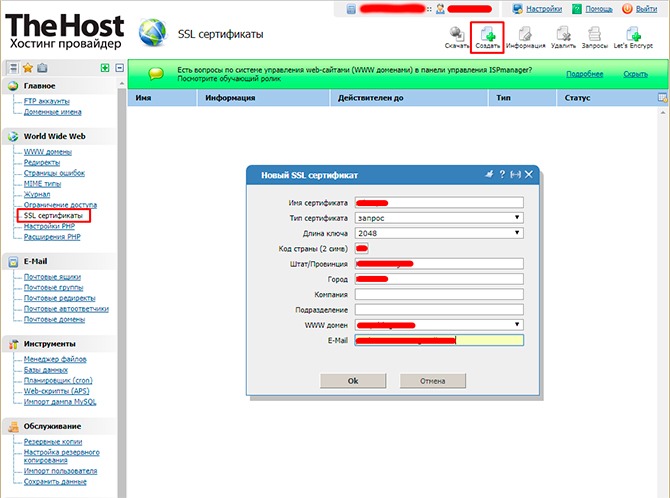
Wprowadź wymagane informacje i kliknij OK. Następnie na serwerze TheHost zostaną wygenerowane pliki csr i key, które można później wykorzystać do wystawienia certyfikatu.
Aby móc skorzystać z ich zawartości należy zaznaczyć wpis typu „Żądanie” na liście wszystkich certyfikatów SSL w panelu sterowania hostingu TheHost i kliknąć przycisk „Pobierz” znajdujący się na samej górze ekranu, po czym na Twój komputer zostanie pobrane archiwum z określonymi plikami.
Otwórz je za pomocą zwykłego edytora tekstu i skopiuj kod żądania podczas ubiegania się o certyfikaty SSL zarówno za pośrednictwem TheHost, jak i innych rejestratorów.
Jak zdobyć darmowy certyfikat Lets Encrypt SSL?
No i na koniec zdecydowałem się zostawić recenzję sposobu tworzenia najbardziej potrzebnej i popularnej wersji certyfikatu SSL dla domeny, która jest dostępna w TheHost.
Mówimy o wygenerowaniu bezpłatnego certyfikatu LetsEncrypt SSL, który można utworzyć w ciągu kilku sekund.
Wśród jego zalet można wyróżnić nie tylko fakt, że nie trzeba płacić za jego projekt, ale także fakt, że procedura jego wydania jest najszybsza ze wszystkich wymienionych (przynajmniej w TheHost), ponieważ Podczas generowania nie będziesz musiał podawać absolutnie żadnych dodatkowych informacji, z wyjątkiem nazwy domeny witryny, dla której dokument zostanie wystawiony.
Jedynym minusem jest to, że jest dostępny tylko przez 3 miesiące, po czym trzeba będzie go przedłużyć.
Aby więc utworzyć certyfikat SSL w Lets Encrypt, przejdź do strony „Certyfikaty SSL” w ISPManager i kliknij przycisk „Lets Encrypt”, po czym otworzy się następujące okno dialogowe:

Wybierz z listy domenę, dla której zostanie wystawiony certyfikat i kliknij „OK”.
Następnie, bez dalszych pytań, certyfikat zostanie dodany do listy. Jeśli przejrzysz zawarte w nim informacje (należy wybrać certyfikat i kliknąć przycisk „Informacje”), zobaczysz:

Jak widać TheHost dostarcza absolutnie identyczne informacje dla wszystkich certyfikatów LetsEncrypt SSL, upraszczając i przyspieszając procedurę ich wydawania.
Jeśli chcesz, możesz na tym etapie skonfigurować certyfikat SSL i zmienić informacje w nim zawarte. Swoją drogą gorąco polecam to zrobić, bo... ten krok zwiększy Twoje zaufanie wśród użytkowników, którzy zdecydują się wyświetlić dane certyfikatu.
Brak danych osobowych właściciela może go poważnie zaniepokoić, a dla niektórych może nawet służyć jako sygnał do odmowy korzystania z tej witryny.
Mam więc nadzieję, że utworzenie certyfikatu SSL zakończyło się sukcesem. Teraz jedyne, co pozostaje jeszcze zrobić, aby pomyślnie przesłać dane poprzez HTTPS, to podłączyć certyfikat SSL do witryny, dla której został wystawiony.
Jako czytelny przykład postanowiłem zademonstrować podłączenie certyfikatu SSL do mojej strony testowej, dla której specjalnie zarejestrowana została w tym celu subdomena - ssl.site. O ISPManagerze możesz przeczytać na przykładzie TheHost w artykule pod podanym linkiem.
Aby więc podłączyć certyfikat SSL do witryny w panelu sterowania hostingu ISPManager, otwórz pozycję menu „Domeny WWW”, wybierz żądaną i kliknij przycisk „Zmień”, który stanie się dostępny na samej górze strony.
Następnie na ekranie pojawia się następujące okno dialogowe:

Aby zainstalować certyfikat SSL na wybranej domenie, zaznaczamy pole „SSL” i z rozwijanej listy wybieramy nazwę żądanego dokumentu.
To wszystko. Na stronie zainstalowany jest certyfikat SSL. Jakie to proste i szybkie, przekonałeś się sam, zwłaszcza dzięki TheHost i ISPManager.
Tak, może i wygląda nieestetycznie, ale doskonale radzi sobie ze swoimi zadaniami :)
Teraz pozostaje nam już tylko skonfigurować silnik strony tak, aby działał poprawnie przy użyciu nowego protokołu HTTPS. Obejmą one przekierowania z HTTP na HTTPS, konfigurację serwerów lustrzanych, edycję mapy witryny i pliku robots.txt i wiele więcej.
Ale o tym porozmawiamy w kolejnych artykułach, ponieważ... Każda platforma wymaga indywidualnego podejścia.
Na zakończenie przeglądu ustawień witryny w ISPManager związanych z SSL, chciałbym zwrócić uwagę na pole „Tylko SSL” w oknie dialogowym pokazanym na powyższym zrzucie ekranu. Za jego pomocą możliwe jest wykonanie przekierowań z HTTP na HTTPS dla adresu URL witryny na poziomie serwera WWW Nginx.
Zaznaczając to pole, do pliku konfiguracyjnego serwera WWW Nginx na hostingu zostanie dodany następujący kod:
If ($ssl_protocol = "") (przepisz ^ https://$server_name$request_uri? permanent; )
Możesz zwrócić uwagę na ten sposób organizacji przekierowań z HTTP na HTTPS, szczególnie jeśli nie korzystasz w szczególności z usług hostingu współdzielonego i paneli sterowania hostingiem i musisz skonfigurować przekierowanie.
Zaletą tej metody przekierowywania ruchu w porównaniu z przekierowaniem w kodzie witryny jest to, że jest ona szybsza. W ujęciu ilościowym zmiany te nie są znaczące, ale przy dużych rozmiarach projektów staną się zauważalne.
Sprawdzanie, czy certyfikat SSL jest poprawnie zainstalowany
Po zainstalowaniu i aktywowaniu certyfikatu SSL dla witryny logicznym zakończeniem tego procesu będzie sprawdzenie pod kątem błędów, które mogły powstać w trakcie procesu.
Mogą być one różne: od rozbieżności pomiędzy informacjami zawartymi w certyfikacie a informacjami przechowywanymi w urzędzie certyfikacji, po błędy w działaniu samego certyfikatu.
Aby uzyskać pełną listę problemów i przeskanować witrynę w poszukiwaniu ich, polecam skorzystać z następujących usług:
- https://www.ssllabs.com/ssltest
- https://www.digicert.com/help
Na zakończenie chciałbym powiedzieć, że czytając artykuł sam zauważyłeś, jak bardzo dostawca hostingu i panel sterowania hostingiem ułatwiają życie przy zamawianiu, instalacji i konfiguracji certyfikatów SSL. Możesz to szczególnie odczuć, jeśli kiedykolwiek ręcznie nawiązałeś połączenie HTTPS z witryną na serwerze, który nie ma panelu sterowania.
I to, muszę przyznać, jest dobrą motywacją do korzystania z hostera pierwszego typu, gdzie użytkownik nie wymaga dużo czasu i wiedzy.
Argument ten jest szczególnie cenny dla osób, które nigdy nie zajmowały się programowaniem stron internetowych i tworzeniem stron internetowych, ale konieczna jest instalacja certyfikatu SSL na swoich stronach internetowych.
Dlatego jeśli należysz do tej kategorii, radzę skorzystać z usług swojego dostawcy usług hostingowych. Jestem więcej niż pewien, że uratuje Cię to od niepotrzebnych bólów głowy.
Cóż, jeśli nadal wybierasz, to chciałbym polecić TheHost, instrukcję tworzenia i instalacji certyfikatu SSL w panelu sterowania, którą przedstawiono w tym artykule.
To wszystko. Do zobaczenia ponownie! 🙂
P.S.: jeśli potrzebujesz strony internetowej lub chcesz dokonać zmian w istniejącej, ale nie masz na to czasu ani ochoty, mogę zaoferować swoje usługi. Ponad 5 lat doświadczenia profesjonalne tworzenie stron internetowych. Praca z PHP, OpenCart, WordPressa, Laravel, Yii, MySQL'a, PostgreSQL, JavaScript, Zareagować, Kątowy i inne technologie tworzenia stron internetowych. Doświadczenie w tworzeniu projektów na różnych poziomach: strony docelowe, strony firmowe, Sklepy internetowe, CRM, portale. W tym wsparcie i rozwój
- Łódeczki ziemniaczane faszerowane grzybami Łódeczki ziemniaczane zapiekane z grzybami i sosem
- Gulasz warzywny z kapustą i ziemniakami
- Leniwe gołąbki w piekarniku
- Jak zrobić baklawę w domu
- Ziemniaki smażone na oleju roślinnym (z cebulą)
- Kuskus z jagnięciną i warzywami
- Przepis: Ziemniaki duszone z fasolką szparagową - Z zieleniną Gulasz z fasolki szparagowej z warzywami
- Zapiekanka ziemniaczana z wątróbką Zapiekanka z wątróbki
- Najsmaczniejsze chude sałatki z kapusty pekińskiej: proste przepisy ze zdjęciami Prosta sałatka z kapustą pekińską i kukurydzą
- Dlaczego marzysz o czerwonej poduszce?
- Pomóż w interpretacji wymarzonej książki
- Odrębne rozliczanie podatku VAT – na czym polega i kiedy je wdrożyć?
- Romanow Konstantin Konstantinowicz – biografia
- Dwukrotny Bohater Związku Radzieckiego Greczko Andriej Antonowicz
- Etapy i przebieg bitwy pod Borodino w skrócie
- Jak przeprowadzić lekcję mistrzowską „Malowanie pierników” dla dzieci: wielkie sekrety i małe wskazówki
- Pierniki noworoczne: przepisy kulinarne, pomysły projektowe
- Przepis: Marynowane skórki arbuza - w rezerwie
- Naleśniki z zsiadłym mlekiem: przepisy kulinarne
- Jak gotować dim sum w domu









